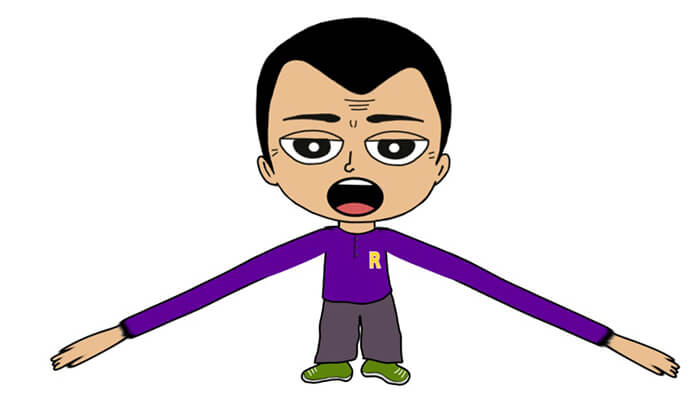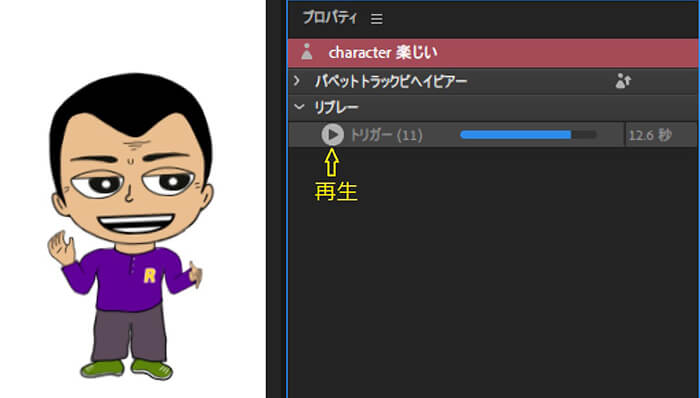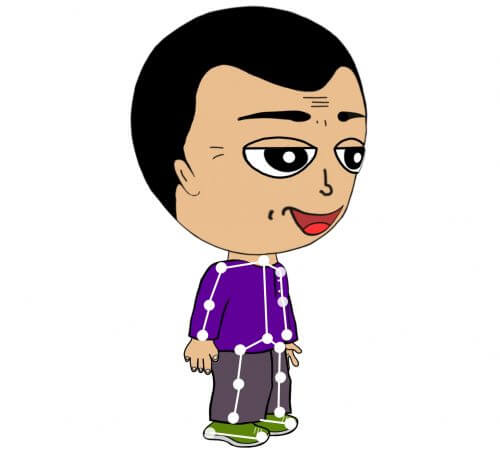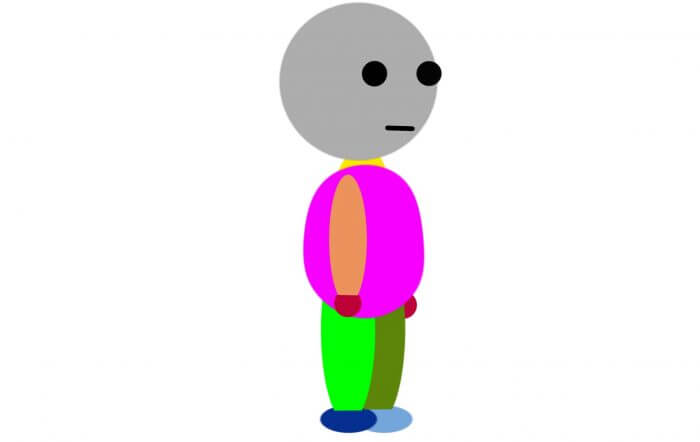Adobe Character Animator/キャラクターアニメーター

- 更新日:
- 公開日:
Adobe社のCharacter Animatorを使い始めて早2か月。アニメーションなんて作ったことがない私が、いきなり高機能ソフトに挑戦するという無謀なことをやってきましたが、なんとか扱えるようにはなりました。今回は、パペットを動かすビヘイビアーの使い方をまとめてみました。

- 更新日:
- 公開日:
今回は「自動瞬き」を使って、まぶたの瞬きをコントロールさせます。
瞬きは、顔ビヘイビアーでWebカメラかキー操作でもコントロールできますが、「自動瞬き」では同間隔またはランダムに起こすことができます。

- 更新日:
- 公開日:
パペットの動く方向に合わせて表示を切り替えてくれるモーショントリガーをご紹介します。
このビヘイビアーを適用すると動きながら軌跡も描いてくれます。マウスで操作しますが、高速で動したいキャラクターには向いていますね!
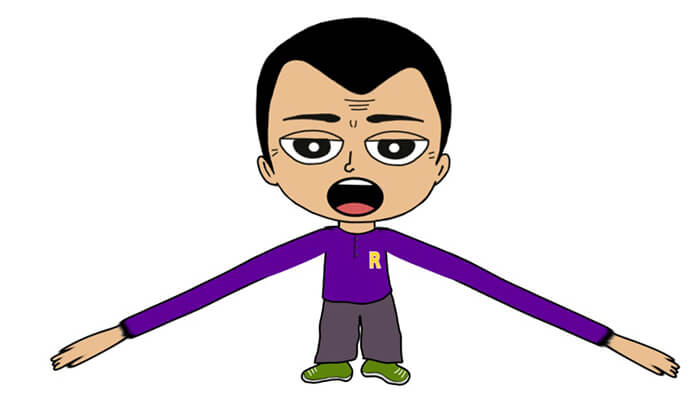
- 更新日:
- 公開日:
今回は「腕のIK」ビヘイビアーを紹介します。ドラッガーツールに「腕のIK」を追加すると腕の動きを制限することができます。
腕が伸びていくのも面白いかと思いますが、現実的な動きをさせたい場合は、このビヘイビアーを追加しましょう。

- 更新日:
- 公開日:
前回のヘッドターナーをつけたパペットに「呼吸」ビヘイビアーを追加しました。
こちらは、胸を膨らませたり収縮させたりして、本当に呼吸しているように見えます。設定・調整ともに簡単にできるので紹介します。

- 更新日:
- 公開日:
今回は、Character Animatorのヘッドターナーを使って、パペットの頭の向きを変てみます。
このビヘイビアーは、Webカメラに向かって顔の向きを変えると、キャラクターも前面、斜め、側面などの異なるビューのグループを切り替えることができます。
また、トリガーを使ってビュー呼び出すことも可能です。
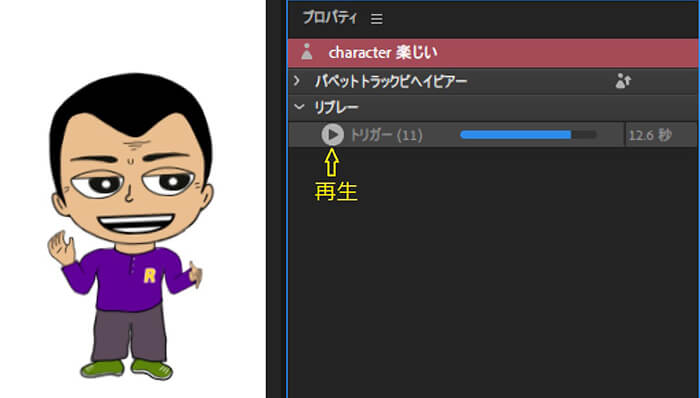
- 更新日:
- 公開日:
Character Animatorには、Webカメラや音声を使ってパペットを動かせるほか、キーを割り当てるトリガーやサイクルレイヤーといった様々なビヘイビアーがあります。
今回は、より複雑な動作を1つのキーでコントロールできるリプレー機能を紹介します。

- 更新日:
- 公開日:
Character Animatorの歩行ビヘイビアーを使って、4足歩行を試してみました。
歩行ビヘイビアーは、2本の脚と2本の腕を持つパペットを想定していますが、腕を前脚として設定することで4足歩行も可能です。
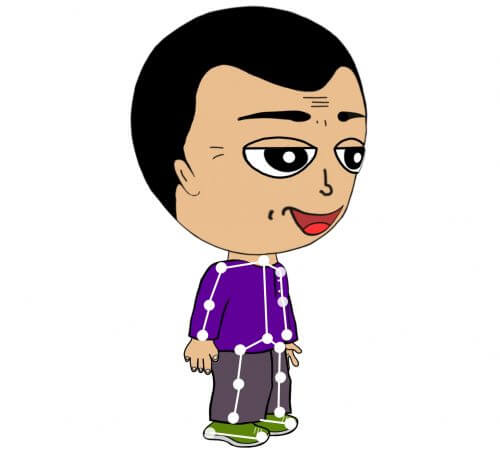
- 更新日:
- 公開日:
前回に続いて、Character Animatorでパペットを歩かせてみます。
今回は設定編ということで、歩行ビヘイビアーの適用とそれに伴うハンドルを追加します。
設定後、歩行動作を調整するパラメーターの内容も説明します。参考にしてください。
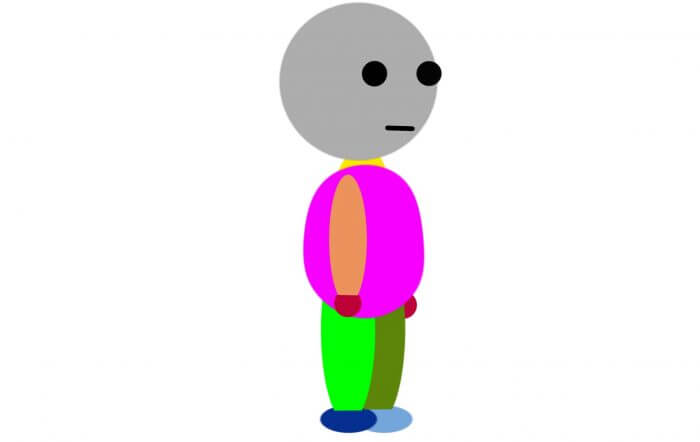
- 更新日:
- 公開日:
Character Animatorの歩行ビヘイビアーを使ってパペットを歩かせてみました。今回は、歩行ビヘイビアーの設定で重要なフォルダーの階層構造を説明します。
また、制作過程で気づいた所も綴っているので、Character Animatorでパペットを歩かせてみたい方は参考にしてみてください。